
Pigooオンデマンドとは「アイドル専門チャンネルPigoo」、「エンタ!959」にて放送中の番組や過去に放送した番組を、インターネットからハイビジョン画質でお楽しみ頂ける動画配信するサービスです。アイドル、人気声優のオリジナル番組から、グラビア番組まで幅広いラインナップをいつでもどこでも気軽に楽しむことができます。
Pigooオンデマンドを利用するには、会員登録(無料)をする必要があります。そして、動画を視聴したいなら、基本的にはお金が掛かります。単品購入(2週間540円)、月額見放題(1296円)、90日間見放題(3888円)のいずれかを選べなければならないです。せっかくお金を使って動画を視聴できるようにしたのに、視聴期間が限られるのは困りますね。今回は、Pigooオンデマンド保存の方法を紹介したいと思います。PCに保存すれば、お気に入りの動画をいつでも楽しめます。
動画キャプチャソフト
Pigooオンデマンドで配信する動画はストリーミング再生ですので、従来動画みたいにURLを貼り付けるだけでダウンロードできる訳にはいかないです。動画を保存するためには、録画という方法しかないです。今回紹介したいのはApowersoft PC画面録画ソフトです。このソフトはスクリーン上に表示される全てのものを録画できる上で、ストリーミング配信の動画にも音声ズレなしでスムーズに録画できます。さらに、全画面、指定画面、マウス動きなど5つの録画モードを用意しており、各種の録画領域に対する要求を満たすことができます。使い方も簡単で、PCに関する知識があまりない方でも手軽に使えます。
それでは、早速ですが、Pigooオンデマンド録画の詳しいやり方を紹介します。
- 上記のボタンからソフトをダウンロードしてインストールする
- Pigooオンデマンドから保存したい動画を開く
- 録画ソフトを開き、「開始」メニューから「エリアカスタマイズ」をクリックする
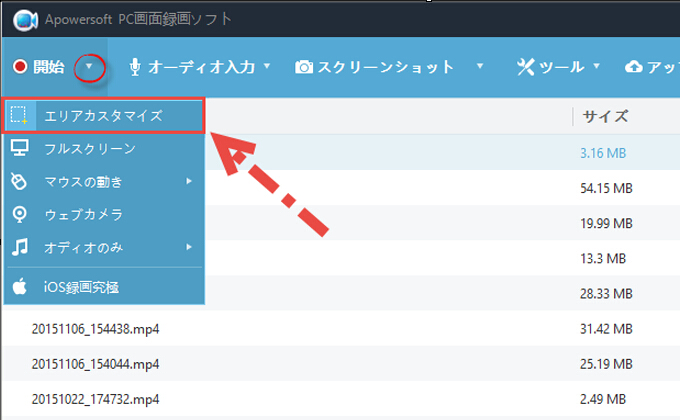
- 画面に十字線が表示されるので、それを動画の再生画面に移動したら、録画範囲が自動的に検出される
- 「確認」ボタンをクリックしたら、3秒のカウントダウンに入るので、そのうちに保存したい動画を再生する
- カウントダウンが終わったら、録画が開始される

動画が終わったら、停止ボタンを押せばいいです。すると、動画がPCに保存された上、動画リストにも表示されます。
メモ:
- 録画が既に開始されても録画エリアが変更できます
- 予約録画機能があります。
- iPhone/iPad画面を録画するツールが内蔵されています。
Webベースの録画アプリ
パソコンにソフトを落としたくない方がいるなら、録画のWebサービスを利用するのはいいと思います。メリットとしては、ダウンロードしなくてもページ上ので普通に使えるから変な心配もないです。また、WindowsとMac両方に利用できるのも大きな特徴です。Pigooオンデマンド録画をするには、ページ上の「録画開始」ボタンをクリックしてください。後は指示に操作すればいいです。

Pigooオンデマンドダウンロードができないとはいえ、録画して保存する方法もあったらいいですね。以上紹介した2つの方法をどちらでも使ってもいいですので、ご自分のニーズに合わせてお気に入りのものを使ってください。

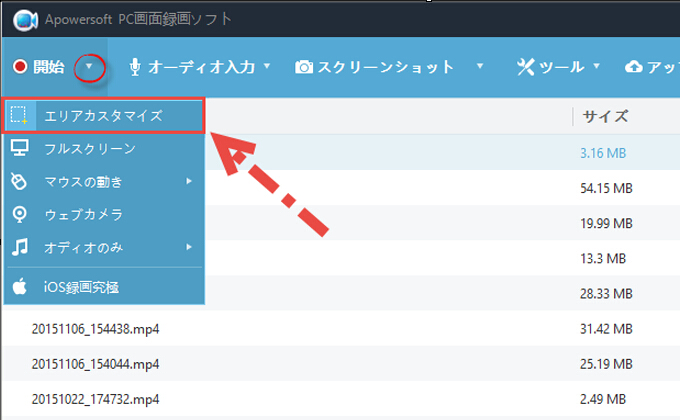


コメントを書く